Refaire un remix à partir de l'audio brut, dupliquer les dialogues du film dans une langue différente ou simplement utiliser le même audio dans l'une de vos vidéos YouTube ou Instagram, tout ce qu'il faut, c'est un programme d'extraction audio haut de gamme et vous êtes prêt à partir.
Donc, si vous êtes à la recherche d'un bon logiciel d'extraction audio à partir d'une vidéo, nous sommes ici pour vous guider tout au long du chemin pour chacune des plates-formes allant des téléphones aux PC.
Vous apprendrez :
- Comment faire une extraction audio à partir de vidéos à l'aide de Mac et Windows ?
- Comment extraire l'audio sur Mac à l'aide de QuickTime ?
- Comment faire une extraction audio sur Windows à l'aide de Movie Maker ?
- Comment extraire l'audio des vidéos sur les téléphones portables
- Comment extraire l'audio d'une vidéo en ligne ?
- Comment extraire l'audio d'une vidéo YouTube ?
- Comment extraire l'audio d'une vidéo Facebook ?
- Comment extraire l'audio d'une vidéo Instagram ?
- Comment extraire l'audio d'une vidéo en streaming ?
Alors, commençons !
Comment faire une extraction audio à partir de vidéos à l'aide de Mac et Windows ?
Lorsque vous extrayez l'audio de vidéos sur PC, vous avez besoin d'un outil pour le faire. Cela peut être un travail très facile si vous utilisez le logiciel de montage vidéo professionnel Wondershare Filmora. Suivez simplement ce guide pour extraire facilement l'audio de la vidéo.
Wondershare Filmora est l'un des meilleurs logiciels de montage vidéo professionnels qui peut faire un travail d'extraction audio à partir d'une vidéo.
Voici comment extraire l'audio d'une vidéo à l'aide de Filmora :
Étape 1 : Téléchargez Wondershare Filmora et exécutez le programme.
Étape 2 : Cliquez sur le bouton "importer" et incluez la vidéo souhaitée. Vous pouvez également faire glisser et déposer directement la vidéo dans le programme. La vidéo chargée sera répertoriée dans la médiathèque comme le montre l'image suivante.
Étape 3 :Commencez à extraire l'audio de la vidéo.
Après avoir importé la vidéo dans Wondershare Filmora, faites glisser la vidéo de la médiathèque vers la chronologie de la vidéo.
Étape 4 : Vous pouvez ensuite cliquer avec le bouton droit sur le clip vidéo et choisir "Audio Detach" pour extraire l'audio de la vidéo.
Après un certain temps, la vidéo et l'audio seront affichés sur des pistes différentes. Cela extraira l'audio de la vidéo et affichera les deux fichiers séparément.
Si vous ne souhaitez pas conserver le fichier vidéo, cliquez dessus avec le bouton droit de la souris et choisissez "Supprimer" pour le supprimer de la chronologie de la vidéo. Amenez la vidéo sur la chronologie vidéo à partir de la bibliothèque en faisant glisser l'option.
Étape 5 : Modifiez l'audio que vous souhaitez.
Double-cliquez ensuite pour éditer l'audio dans la fenêtre contextuelle.
Ici, vous pouvez modifier le volume, le fondu entrant, le fondu sortant et la hauteur , etc. comme vous le souhaitez.
Si vous souhaitez supprimer une partie de l'audio, placez simplement le curseur à l'endroit où vous souhaitez que la suppression commence et appuyez sur le bouton "Split" au-dessus de la chronologie.
La fin de la zone de suppression est marquée de la même manière - lisez l'audio et sélectionnez le point final de la zone à exclure de l'audio de sortie, puis appuyez à nouveau sur le bouton "Split".
En plus de cela, vous pouvez également ajouter une image à l'audio nouvellement extrait. Voici un guide détaillé à ce sujet>>
Étape 6 : Sélectionnez la méthode de sortie souhaitée et enregistrez le fichier audio
Après cela, cliquez sur le bouton "Créer" pour exporter la piste audio. Choisissez le format de fichier souhaité et ajustez les paramètres en conséquence.
Ici, différentes options sont proposées.
Par exemple, vous pouvez enregistrer l'audio dans des formats réguliers tels que MP3, MP4, WMV, AVI, etc. dans l'onglet "Format" et ajuster les paramètres tels que l'encodeur, le taux d'échantillonnage, le débit binaire et le canal comme vous le souhaitez.
Ou exportez-le pour le lire sur des appareils portables, gravez-le sur un disque DVD ou partagez-le directement sur YouTube.
Après avoir sélectionné la méthode de sortie souhaitée, sélectionnez simplement une méthode de sortie souhaitée, puis cliquez sur le bouton "Créer" pour enregistrer la piste audio.
Comment extraire l'audio sur Mac à l'aide de QuickTime ?
Cette section vous explique comment extraire l'audio de la vidéo mac
QuickTime Player est un lecteur préinstallé sur les PC Mac que vous pouvez utiliser pour extraire l'audio d'une vidéo en quelques clics en quelques secondes. Par conséquent, vous n'avez pas besoin de télécharger ce lecteur. Tout ce dont vous avez besoin est de suivre l'étape ci-dessous :
Étape 1 : Ouvrez le lecteur QuickTime.
Étape 2 : Ouvrez la vidéo ciblée sur ce lecteur.
Étape 3 : Cliquez sur "fichier" dans la barre supérieure du lecteur.
Étape 4 : Dans l'option "exporter sous", cliquez sur "audio uniquement".
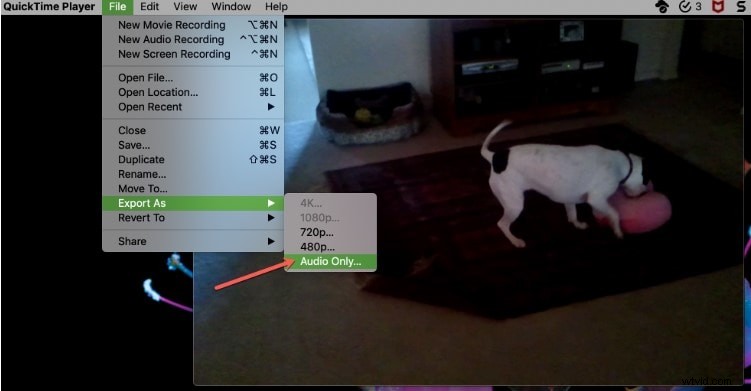
Étape 5 : Donnez un nom au fichier audio, sélectionnez un emplacement pour stocker et cliquez sur "enregistrer".
Comment faire une extraction audio sur Windows à l'aide de Movie Maker ?
Sous Windows, vous pouvez utiliser l'utilitaire gratuit Movie Maker pour extraire l'audio et l'enregistrer en tant que fichier MP4/AAC.
Movie Maker est un utilitaire gratuit sur Windows que vous pouvez utiliser à plusieurs fins. Donc, si vous vous demandez comment extraire l'audio d'une vidéo dans Windows Movie Maker, ne cherchez pas plus loin ! Tout ce que vous avez à faire est :
Étape 1 : Téléchargez « movie maker » et « photo gallery » si vous n'en possédez pas déjà un ou les deux.
Étape 2 : En raison du partage de nombreuses fonctionnalités cohérentes, ces deux logiciels doivent être téléchargés ensemble.
Étape 3 : Ouvrez "Movie Maker" et sélectionnez l'option "Ajouter une vidéo et une photo" pour sélectionner la vidéo ciblée souhaitée à partir d'un emplacement sur votre ordinateur.
Étape 4 : Après le chargement de la vidéo, vous devez cliquer sur "fichier".
Étape 5 : Sélectionnez "enregistrer le film" et faites défiler vers le bas pour cliquer sur "audio uniquement".
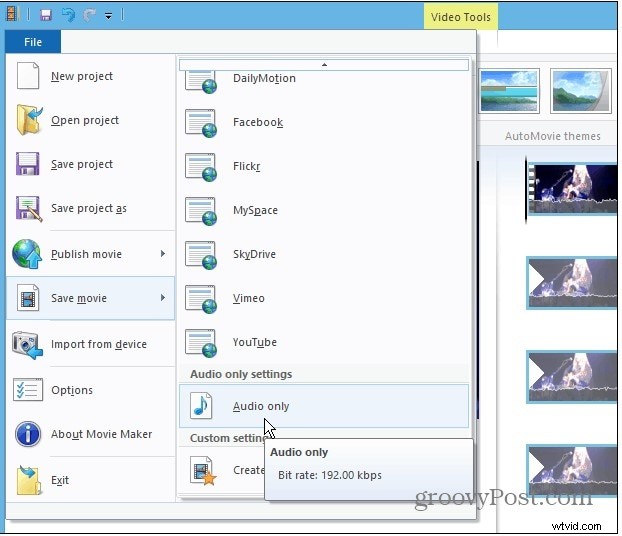
Étape 6 : Nommez le fichier audio et enregistrez le fichier. Le fichier est enregistré au format de fichier MP4/AAC par défaut. Vous pouvez également enregistrer le fichier au format WMA, mais le format le plus courant et le plus standard est MP4, qui peut facilement être lu sur n'importe quel appareil mobile doté de n'importe quel système d'exploitation.
Étape 7 : La barre de progression s'affiche lors de la conversion d'une vidéo en fichier audio uniquement. Cela peut prendre un certain temps car le temps varie en fonction de la longueur et de la taille du fichier à extraire.
Étape 8 : Une fois la conversion terminée, vous pouvez lire l'audio immédiatement ou déplacer le fichier vers un autre dossier où vous le souhaitez.
Comment extraire l'audio de vidéos sur des téléphones portables
Extraire l'audio d'un fichier vidéo via des téléphones portables est souvent un processus fastidieux. Mais tout cela grâce aux applications qui viennent pour un système d'exploitation mobile spécifique ou général pour rendre un travail lent beaucoup plus facile et plus rapide.
Nous avons plusieurs applications mobiles spécifiques aux téléphones Android et aux utilisateurs d'iPhone qui peuvent effectuer des conversions vidéo en audio en un clin d'œil. Alors, explorons les moyens :
Comment extraire l'audio avec Android
Cette section vous explique comment extraire l'audio des vidéos sur Android à l'aide de l'application de conversion Video to Mp3 Converter.
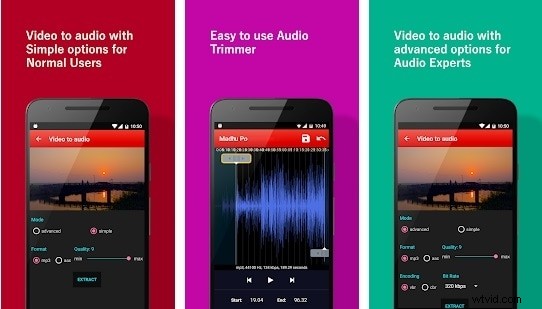
Étape 1 : Tout d'abord, créez et enregistrez ou téléchargez simplement une vidéo dans la mémoire locale ou sur la carte SD de votre téléphone si vous n'avez pas encore de vidéo.
Étape 2 : Ouvrez le convertisseur vidéo en MP3.
Étape 3 : Vous verrez 4 options au milieu de l'interface.
Étape 4 : Appuyez sur l'option "vidéo vers audio".
Étape 5 : Sélectionnez le fichier vidéo ciblé à partir duquel vous souhaitez extraire l'audio.
Étape 6 : Une option simple et avancée vous sera proposée. L'option simple vous permet d'effectuer des opérations de base sur la vidéo tandis que l'option avancée vous permet d'effectuer des opérations telles que le débit binaire et l'encodage audio, etc.
Étape 7 : Si vous voulez la meilleure qualité de sortie audio, réglez la qualité au maximum, 9.
Étape 8 : Cliquez sur le bouton "convertir" en bas pour lancer le processus de conversion.
Étape 9 : Une fois le processus terminé, vous pouvez lire l'audio immédiatement ou le définir également comme nouvelle sonnerie.
Comment extraire l'audio d'une vidéo sur iPhone ou iPda ?
Cette section vous explique comment extraire l'audio de la vidéo de l'iPhone par MP3 Converter -Audio Extractor.
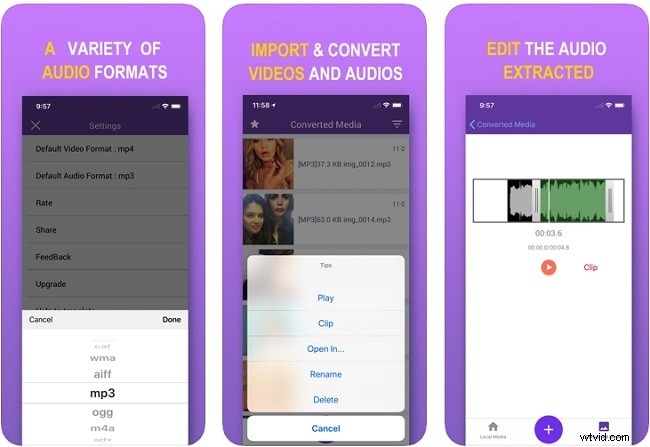
C'est l'une des applications gratuites disponibles sur iPhone et iPad. Ces applications pratiques vous permettront d'extraire l'audio de n'importe quelle vidéo sur le téléphone. Donc, si vous cherchez comment extraire l'audio d'un fichier vidéo à l'aide de votre téléphone, le convertisseur MP3 fera l'affaire.
Étape 1 : Ouvrez l'application de conversion MP3.
Étape 2 : Appuyez sur le signe plus au milieu de l'écran en bas.
Étape 3 : Sélectionnez l'option d'importation en fonction de l'endroit où vous souhaitez choisir la vidéo, soit la galerie de caméras, soit iCloud.
Étape 4 : Sélectionnez une vidéo ciblée et appuyez sur le bouton "Ajouter" en bas à droite.
Étape 5 : Cliquez sur la vidéo sur l'écran suivant.
Étape 6 : Sélectionnez "convertir".
Étape 7 : Sélectionnez MP3 en cliquant sur le "mode par défaut".
Étape 8 : Si m4a est le format de fichier souhaité, vous pouvez convertir votre fichier audio en puis cliquez sur "mode avancé" et sélectionnez le format de sortie souhaité.
Étape 9 : Vous pouvez également modifier d'autres paramètres tels que l'échantillon audio, la plage de sortie, etc.
Étape 10 : Cliquez sur « média converti » pour accéder au fichier audio converti.
Étape 11 : Vous pouvez lire l'audio immédiatement ou vous pouvez cliquer sur l'option "ouvrir dans" qui vous permet de fournir plusieurs options telles que l'enregistrement, le stockage et l'envoi vers certaines plates-formes.
Comment extraire l'audio d'une vidéo en ligne ?
Cette section vous explique comment extraire l'audio des vidéos en ligne à l'aide du convertisseur audio.
Vous n'avez pas besoin de posséder une application spécifique pour l'extraction audio. Vous pouvez faire la même chose avec un logiciel en ligne, appelé convertisseur audio.
Cela permettra d'économiser la mémoire interne de votre système puisque vous n'avez pas besoin de télécharger une application.
Les étapes sont très simples comme définies ci-dessous :
Étape 1 : Ouvrez "convertisseur audio" et cliquez sur l'option "ouvrir les fichiers".
Étape 2 : Choisissez le fichier dans la fenêtre d'où vous avez besoin que l'audio soit extrait avec 2048 Mo comme taille de fichier maximale prise en charge par ce convertisseur.
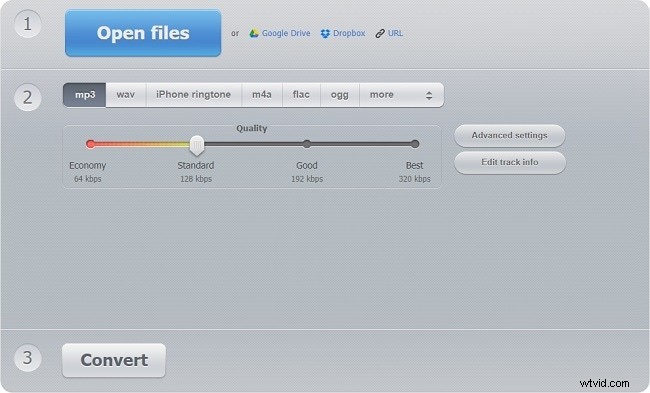
Étape 3 : Pendant que le processus d'extraction du son est toujours en cours, sélectionnez le format de fichier audio dans lequel vous souhaitez convertir.
Étape 4 : Si vous êtes confus avec les options de formats de fichiers, optez pour la valeur par défaut, MP3 qui est un format standard.
Étape 5 : Appuyez sur le bouton "convertir" et attendez la fin du processus d'extraction.
Étape 6 : Après avoir été extrait, cliquez sur "télécharger".
Comment extraire l'audio d'une vidéo YouTube ?
Audials 1, Il s'agit d'un logiciel convivial adapté à l'extraction audio d'une vidéo YouTube. Vous pouvez extraire le fichier et l'enregistrer dans n'importe quel format de fichier comme WMV, MP4 et MP3, etc.
Avant de commencer le processus d'extraction, vous aurez besoin d'un fichier vidéo localement.
Vous trouverez ci-dessous les étapes pour extraire l'audio d'une publication YouTube à l'aide d'Audials one.
Étape 1 : Téléchargez et exécutez Audials One
Étape 2 : Ouvrez ce logiciel et sélectionnez "convertisseur" sous Universal Converter dans la fenêtre de gauche. Cliquez sur fichiers>>ajouter des fichiers
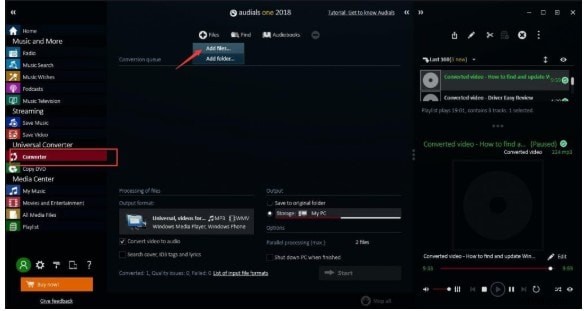
Étape 3 : Sélectionnez un fichier téléchargé de YouTube
Étape 4 : Appuyez sur "fermer" lorsque vous y êtes invité avec une fenêtre d'ajout de fichiers en cours.
Étape 5 : Cochez la case "Convertir la vidéo en audio".
Étape 6 : Sélectionnez "démarrer".
Étape 7 : La version gratuite d'Audials one permettra 30 minutes d'enregistrement. Vous devez acheter une version pro pour pouvoir extraire l'audio d'une vidéo YouTube de plus de 30 minutes. Cliquez sur "non merci" si vous n'avez pas besoin de mettre à jour la version. Le processus de conversion se poursuivra.
Étape 8 : Après la conversion, vous pouvez lire l'audio en cliquant sur l'option "modifier" donnée dans le coin droit, puis appuyez sur "ouvrir le dossier"
Comment extraire l'audio d'une vidéo Facebook ?
Vous pouvez facilement extraire l'audio de la vidéo Facebook avec Any Audio Converter. Les étapes sont les suivantes :
Étape 1 : Téléchargez le logiciel de conversion.
Étape 2 : Appuyez sur "Ajouter des URL". Cela fera apparaître une boîte de dialogue. Sélectionnez l'onglet plus et collez-y le lien de téléchargement.
Étape 3 : Appuyez sur l'option "Démarrer le téléchargement" pour commencer le processus de téléchargement.
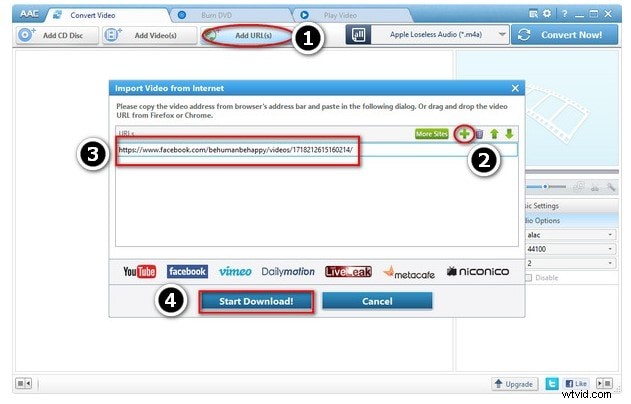
Étape 4 : Appuyez sur "Définir le profil de sortie ” et dans le menu déroulant, sélectionnez Audio MP3.
Étape 5 : Pour personnaliser la configuration audio, cliquez sur " Options audio" qui vous donne respectivement les options Volume, Canal, Débit binaire, Codec audio.
Étape 6 : Pour enregistrer le fichier de sortie dans un dossier spécifié, appuyez sur l'option "paramètres".
Étape 7 : Sélectionnez "convertir maintenant !" option qui lancera la conversion de la vidéo Facebook en un fichier audio MP3.
Non seulement limité à cette option, mais vous pouvez également effectuer des opérations d'édition de base à l'aide de ce logiciel.
Comment extraire l'audio d'une vidéo Instagram ?
Vous pouvez facilement télécharger une vidéo Instagram via cette application en ligne Instagram Video Downloader et extraire l'audio d'une vidéo Instagram en très peu d'étapes :
Étape 1 : Ouvrez la publication sur la plateforme Instagram à partir de laquelle vous souhaitez extraire l'audio.
Étape 2 : Localisez le lien URL de la publication et copiez-le.
Étape 3 : Collez ensuite le lien copié dans la barre blanche en haut.

Étape 4 : Cliquez sur "soumettre" pour télécharger la vidéo Instagram.
Étape 5 : Convertissez ensuite la vidéo en fichier audio MP3 en sélectionnant le format de fichier souhaité.
Comment extraire plusieurs pistes audio de la vidéo ?
Ici, vous apprendrez à extraire l'audio d'une vidéo à l'aide de Handbrake logiciel afin d'extraire plusieurs pistes audio d'une vidéo.
Étape 1 : Téléchargez et ouvrez le logiciel de frein à main.
Étape 2 : Vous devez sélectionner une vidéo ayant plusieurs pistes audio dans le volet "sélection de la source".
Étape 3 : La sélection de fichiers générera une interface en dessous. Sélectionnez "onglet audio" et développez la première liste déroulante qui répertorie toutes les pistes audio d'un fichier sélectionné. Sélectionnez l'un d'entre eux et nommez le fichier et entrez le répertoire de sortie.
Étape 4 : Appuyez sur "démarrer l'encodage" qui convertira l'audio au format MP4. Maintenant, l'extraction audio de la vidéo est effectuée à l'aide du lecteur VLC.
Étape 5 : Ouvrez le lecteur VLC et sélectionnez l'option "convertir" dans "média".
Étape 6 : Appuyez sur "ajouter" dans le volet Open Media, puis sélectionnez la vidéo de frein à main récemment créée. Dans le menu déroulant à côté de l'option Convertir/Enregistrer, appuyez sur "convertir".
Étape 7 : Sous le profil, appuyez sur "MP3" sur l'écran suivant, nommez le fichier et entrez dans le répertoire puis sélectionnez "démarrer" et le tour est joué ! Vous avez terminé.
Comment extraire l'audio d'une vidéo en streaming ?
Vous pouvez utiliser Video Downloader si vous utilisez Chrome comme navigateur Web ou DownloadHelper pour les utilisateurs de Firefox afin de télécharger n'importe quelle vidéo en streaming sous forme de fichier localement dans votre système. Si l'on demande comment extraire l'audio de la vidéo mp4, le processus reste le même.
Après le processus de téléchargement, il existe plusieurs programmes d'extraction audio d'une vidéo.
Voici les étapes pour le lecteur VLC :
Étape 1 : Ouvrez le lecteur VLC, sélectionnez "média", puis cliquez sur l'option "convertir/enregistrer", cliquez sur "Ajouter" à côté de la zone de sélection de fichier.
Étape 2 : Parcourez le fichier téléchargé souhaité à partir du PC et appuyez sur "OK".
Étape 3 : Sélectionnez "audio-MP3" dans "profil", puis sélectionnez "démarrer".
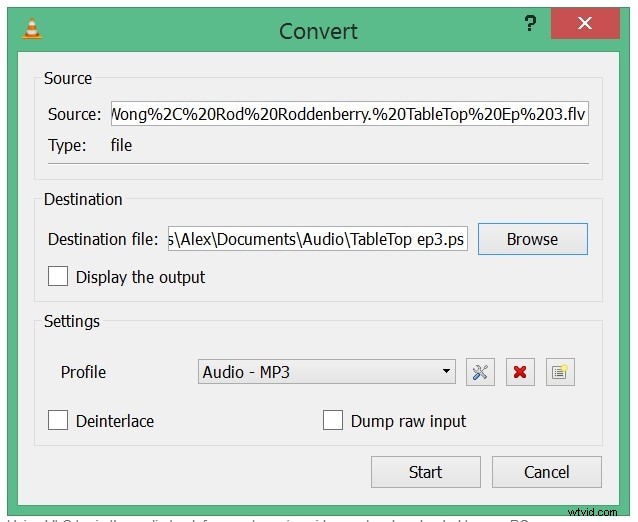
Conclusion
Selon la disponibilité des ressources, toutes les approches susmentionnées sont excellentes à leur manière.
Mais étant donné que Wondershare filmora fonctionne correctement grâce à l'interface la plus simple et nécessitant le moins d'étapes pour effectuer l'extraction audio tout en étant compatible avec les systèmes d'exploitation Mac et Windows, je recommanderais personnellement ce logiciel pour sa facilité d'accessibilité et de convivialité.
